前一阵子,似乎每一个客户都要求插图做出污秽效果。他们通常这样说:“这副作品我挺喜欢的,不过要是做出污秽的效果就更好了。”千万不要误导我,对设计或插图使用污秽效果可以提升作品的层次,但是除此之外还有许多其它的好方法。我使用这个技巧,是因为它快捷、协调,可以很方便地把设计或插图转化为污秽效果的图像。提示
这篇教程是由 AI CS 3 创建的,如果使用 CS 2 也能做出同等效果。
为了产生最佳效果,建议以300dpi使对象栅格化。使用 效果-文档栅格效果设置 并选择 300dpi 。 添加污秽效果
选中文本,使用 效果-扭曲-玻璃 。 在选项中采纳以下设置。 扭曲度:15 平滑度:1 纹理:块状 缩放:200%
好了,可以在不丢失效果的前提下继续编辑文本。比如改变字体、颜色、字距等等。此外,还可以在外观面板里选择玻璃,重新编辑效果。

描摹图像
如果想把文本和其它对象一起编辑的话,把图像描摹成矢量对象是好想法。现在,如果想把文本放置在非白色对象的上方,就能够看见文本中出现白色而不是凹陷。
首先必须栅格化图像。文本现在基本上是一个矢量对象,它对栅格图像形成了遮罩。
在转换成矢量之前,两个对象都须栅格化。选中污秽文本,使用 对象-栅格化 。除了把分辨率改成与 使用文档栅格化效果分辨率一致以外,其它选项不变。
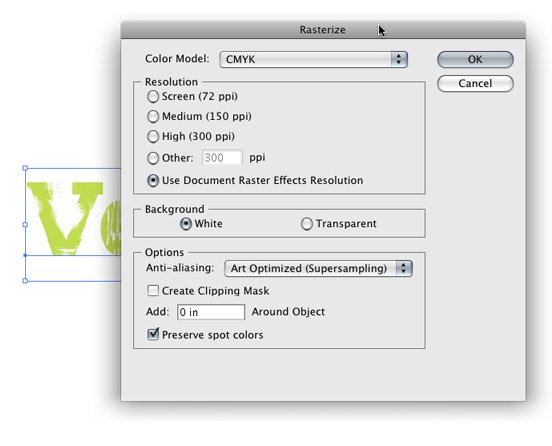
选中新图像,控制面板默认弹出实时描摹选项。点击实时描摹按钮旁边的箭头,选择描摹选项。也可以使用 对象-实时描摹-描摹选项 。不必改变所有选项,只须变动以下即可。 模式:彩色(如果文本为彩色) 最大颜色:2(如果文本为彩色) 路径拟合:1px 最小区域:1px 拐角角度:1 忽略白色:勾选
请记住在描摹选项中保存预设,再次使用时重新调出会很方便。
在工具条上点按扩展按钮。作品完成!
 试一试
试一试
尝试在其它种类的对象中使用污秽效果。你甚至可以在使用玻璃效果时,在原先选择块状的纹理选项中创建自己的纹理效果,相当酷炫哟!


译者:蓝色理念
Q Q:18268754
翻译日期:2010.07.14
原文出处:http://vectips.com/tutorials/quickly-add-grunge-to-text/
备注:”工具”、”菜单”及”选项”的译文使用”CS 5 官方中文版”默认关键词,在文中加粗显示。如需转载,请注明出自”PS真功夫”。不足之处,敬请指正
这篇教程是由 AI CS 3 创建的,如果使用 CS 2 也能做出同等效果。
为了产生最佳效果,建议以300dpi使对象栅格化。使用 效果-文档栅格效果设置 并选择 300dpi 。 添加污秽效果
选中文本,使用 效果-扭曲-玻璃 。 在选项中采纳以下设置。 扭曲度:15 平滑度:1 纹理:块状 缩放:200%
好了,可以在不丢失效果的前提下继续编辑文本。比如改变字体、颜色、字距等等。此外,还可以在外观面板里选择玻璃,重新编辑效果。

描摹图像
如果想把文本和其它对象一起编辑的话,把图像描摹成矢量对象是好想法。现在,如果想把文本放置在非白色对象的上方,就能够看见文本中出现白色而不是凹陷。
首先必须栅格化图像。文本现在基本上是一个矢量对象,它对栅格图像形成了遮罩。
在转换成矢量之前,两个对象都须栅格化。选中污秽文本,使用 对象-栅格化 。除了把分辨率改成与 使用文档栅格化效果分辨率一致以外,其它选项不变。
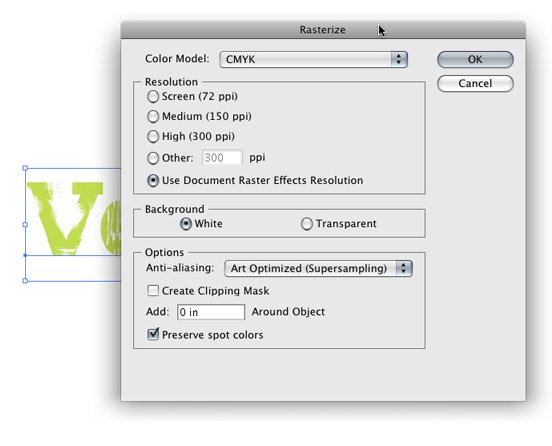
选中新图像,控制面板默认弹出实时描摹选项。点击实时描摹按钮旁边的箭头,选择描摹选项。也可以使用 对象-实时描摹-描摹选项 。不必改变所有选项,只须变动以下即可。 模式:彩色(如果文本为彩色) 最大颜色:2(如果文本为彩色) 路径拟合:1px 最小区域:1px 拐角角度:1 忽略白色:勾选
请记住在描摹选项中保存预设,再次使用时重新调出会很方便。
在工具条上点按扩展按钮。作品完成!
 试一试
试一试 尝试在其它种类的对象中使用污秽效果。你甚至可以在使用玻璃效果时,在原先选择块状的纹理选项中创建自己的纹理效果,相当酷炫哟!


译者:蓝色理念
Q Q:18268754
翻译日期:2010.07.14
原文出处:http://vectips.com/tutorials/quickly-add-grunge-to-text/
备注:”工具”、”菜单”及”选项”的译文使用”CS 5 官方中文版”默认关键词,在文中加粗显示。如需转载,请注明出自”PS真功夫”。不足之处,敬请指正
广告合作:本站广告合作请联系QQ:858582 申请时备注:广告合作(否则不回)
免责声明:本站资源来自互联网收集,仅供用于学习和交流,请遵循相关法律法规,本站一切资源不代表本站立场,如有侵权、后门、不妥请联系本站删除!
免责声明:本站资源来自互联网收集,仅供用于学习和交流,请遵循相关法律法规,本站一切资源不代表本站立场,如有侵权、后门、不妥请联系本站删除!
暂无评论...
RTX 5090要首发 性能要翻倍!三星展示GDDR7显存
三星在GTC上展示了专为下一代游戏GPU设计的GDDR7内存。
首次推出的GDDR7内存模块密度为16GB,每个模块容量为2GB。其速度预设为32 Gbps(PAM3),但也可以降至28 Gbps,以提高产量和初始阶段的整体性能和成本效益。
据三星表示,GDDR7内存的能效将提高20%,同时工作电压仅为1.1V,低于标准的1.2V。通过采用更新的封装材料和优化的电路设计,使得在高速运行时的发热量降低,GDDR7的热阻比GDDR6降低了70%。
更新日志
2024年11月23日
2024年11月23日
- 凤飞飞《我们的主题曲》飞跃制作[正版原抓WAV+CUE]
- 刘嘉亮《亮情歌2》[WAV+CUE][1G]
- 红馆40·谭咏麟《歌者恋歌浓情30年演唱会》3CD[低速原抓WAV+CUE][1.8G]
- 刘纬武《睡眠宝宝竖琴童谣 吉卜力工作室 白噪音安抚》[320K/MP3][193.25MB]
- 【轻音乐】曼托凡尼乐团《精选辑》2CD.1998[FLAC+CUE整轨]
- 邝美云《心中有爱》1989年香港DMIJP版1MTO东芝首版[WAV+CUE]
- 群星《情叹-发烧女声DSD》天籁女声发烧碟[WAV+CUE]
- 刘纬武《睡眠宝宝竖琴童谣 吉卜力工作室 白噪音安抚》[FLAC/分轨][748.03MB]
- 理想混蛋《Origin Sessions》[320K/MP3][37.47MB]
- 公馆青少年《我其实一点都不酷》[320K/MP3][78.78MB]
- 群星《情叹-发烧男声DSD》最值得珍藏的完美男声[WAV+CUE]
- 群星《国韵飘香·贵妃醉酒HQCD黑胶王》2CD[WAV]
- 卫兰《DAUGHTER》【低速原抓WAV+CUE】
- 公馆青少年《我其实一点都不酷》[FLAC/分轨][398.22MB]
- ZWEI《迟暮的花 (Explicit)》[320K/MP3][57.16MB]
